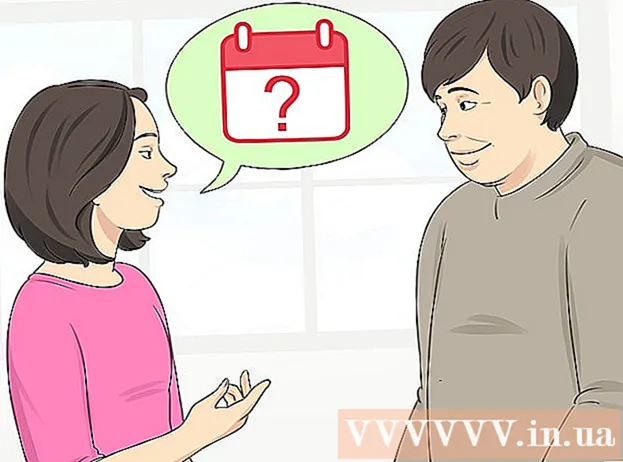Forfatter:
Robert Simon
Opprettelsesdato:
19 Juni 2021
Oppdater Dato:
1 Juli 2024
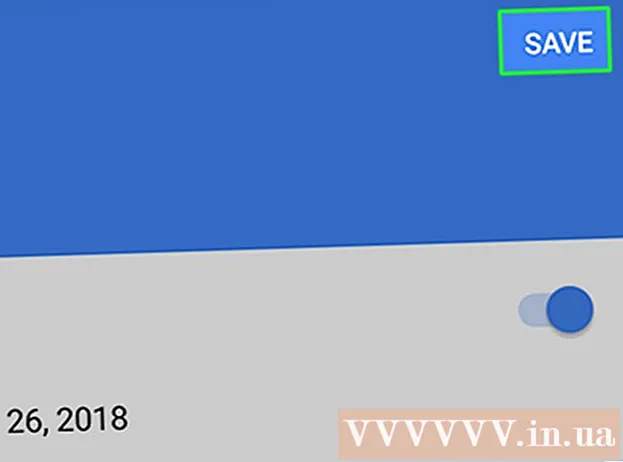
Innhold
Denne wikiHow lærer deg hvordan du planlegger påminnelsene dine på din Android-smarttelefon eller nettbrett. Både Google- og Android Clock-appen (innebygd klokke) er flott for å planlegge påminnelser på Android-enheten din, og du kan også bruke Google Kalender til å planlegge påminnelser for alle. alternativet er koblet til Google.
Fremgangsmåte
Metode 1 av 3: Bruk Google
på slutten av påminnelsen. Påminnelsen blir lagret; etter at ledeteksten er utløst, vil du motta et varsel fra Google.
- Ledet vil bruke Android-enhetens standard varsellyd når den er aktivert.
Metode 2 av 3: Bruke klokke på Android

til høyre for inneværende måned for å gå til neste måned.
Google Play Butikk og:
- Klikk på søkefeltet.
- Import google kalender.
- Klikk Google Kalender i rullegardinmenyen.
- Klikk INSTALLERE (Innstilling).

Åpne Google Kalender. Klikk ÅPEN (Åpne) i Google Play-butikken, eller trykk på det blå og hvite Google Kalender-appikonet.
Gjennom innstillingene til Google Kalender. Sveip gjennom de første opplæringssidene, og trykk deretter på HAR DET (Understood) nederst på siste opplæringsside og klikk TILLATE (Tillate).

Velg en dato. Trykk på antall dager du vil planlegge påminnelsen din.
Klikk på merket + nederst til høyre på skjermen. En meny vil dukke opp.
Klikk Påminnelse i hurtigmenyen. Påminnelsesvinduet vises.
Skriv inn en påminnelse. Hvis tastaturet på Android-enheten din ikke slås på, trykker du på tekstboksen "Påminn meg om ..." og skriver deretter inn påminnelsesnavnet.
Klikk FERDIG øverst på skjermen.
Skriv inn detaljer for påminnelsen. Du kan endre følgende alternativer:
- Hele dagen (Hele dagen) - Klikk på den blå "Hele dagen" -bryteren for å slå av hele dagen hvis arrangementet ditt skjer på et bestemt tidspunkt, eller klikk på den grå "Hele dagen" -bryteren (hvis nødvendig) når påminnelsene dine rapporterer om hendelser som pågår hele dagen.
- Tid - Hvis du har slått av "Hele dagen" -knappen, så klikk her for å velge et nytt tidspunkt, og trykk deretter på OK.
- Gjentakelse (Gjenta) - Trykk på alternativet hvis du vil at påminnelsen skal gjenta Gjentar ikke (Ingen gjentakelser), og velg deretter et alternativ fra menyen. Du kan også trykke Tilpasset ... (Tilpasset) nederst på menyen og velg en bestemt dato.
Klikk LAGRE øverst i hurtigvinduet. Påminnelsene dine om Google Kalender blir planlagt.
- Ledeteksten vises i alle Google Kalender-appene på Android-enheten der du er logget på med Google-kontoen din.
- Google Kalender vil bruke Android-enhetens standardvarsellyd når køen er aktivert.
Råd
- Det er mange tredjepartsplanleggerapper du kan installere hvis du ikke vil bruke Android's Clock eller Google-apper. De fleste av disse applikasjonene krever en eller annen form for abonnement eller engangskjøp.
Advarsel
- Når du bruker Clock-appen til å planlegge påminnelser, må du kontrollere at riktig AM / PM-modus er valgt.